神舟战神Z7-SP7S2电脑太慢重装win7系统方法
发布时间:2019-01-11 18:03:18 浏览数: 小编:xiaoling
有位小伙伴使用神舟战神Z7-SP7S2电脑反映最近使用太慢想重装统,造成电脑太慢的原因有多种但是靠重装系统还是可以解决的,用户们可以先清理电脑垃圾试试之后在考虑是否重装系统。那还是需要重装系统的话,接下来小编就来介绍神舟战神Z7-SP7S2电脑太慢重装win7系统方法。
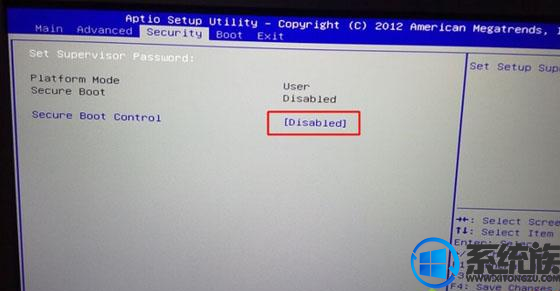
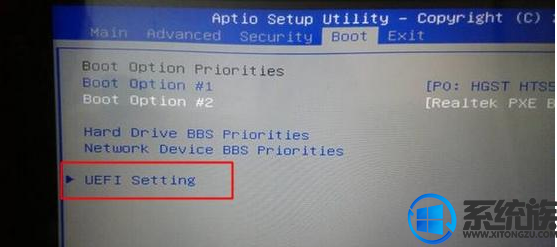

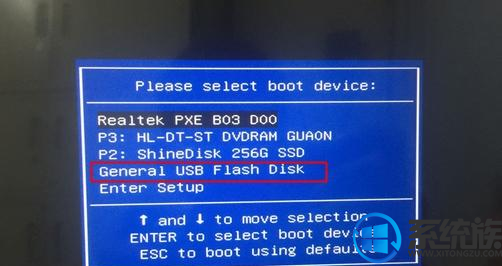
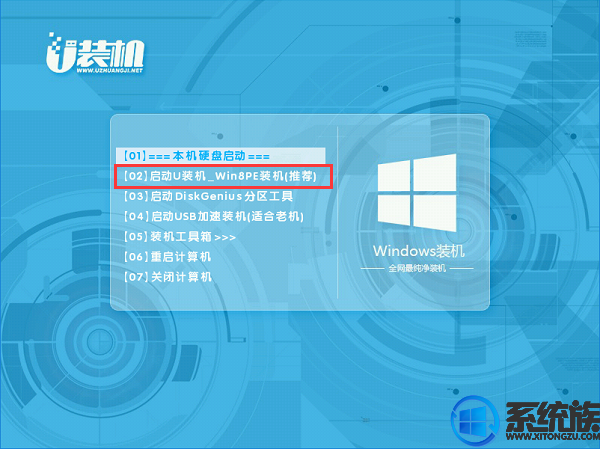

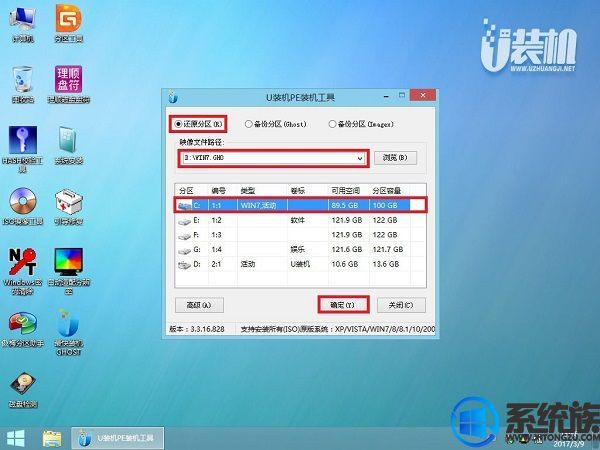
一、安装准备
1、准备4G大小的U盘,制作成U盘PE启动盘,怎么制作请参考教程:如何使用U盘制作工具制作U盘启动?
2、下载系统镜像:ghost win7 64位旗舰版
3、转移硬盘的所有重要文件,怎么转移?将硬盘内的资料拷贝到移动硬盘或者U盘中。
二、神舟战神Z7-SP7S2电脑重装win7系统步骤
1、重启笔记本按F2进入BIOS,在Security下把Secure Boot Control设置为Disabled;
1、准备4G大小的U盘,制作成U盘PE启动盘,怎么制作请参考教程:如何使用U盘制作工具制作U盘启动?
2、下载系统镜像:ghost win7 64位旗舰版
3、转移硬盘的所有重要文件,怎么转移?将硬盘内的资料拷贝到移动硬盘或者U盘中。
二、神舟战神Z7-SP7S2电脑重装win7系统步骤
1、重启笔记本按F2进入BIOS,在Security下把Secure Boot Control设置为Disabled;
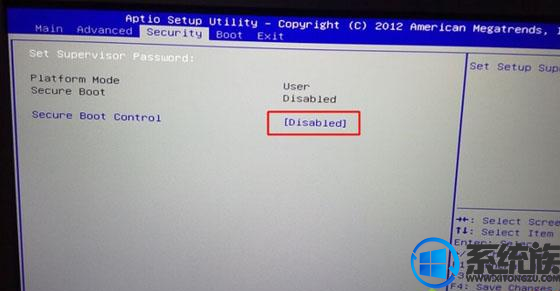
2、转到Boot界面,选择UEFI Setting回车;
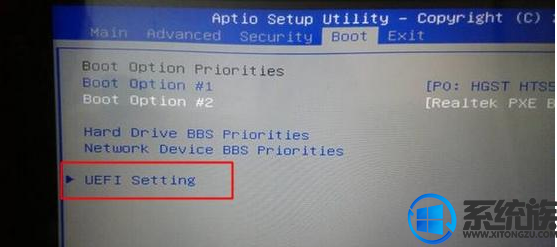
3、选择UEFI Boot回车设置成Disabled,如果有CSM,设置为Enabled,按F4保存;

4、插入U盘启动盘,重启按F12/F7/ESC快捷键,在启动菜单中选择USB启动;
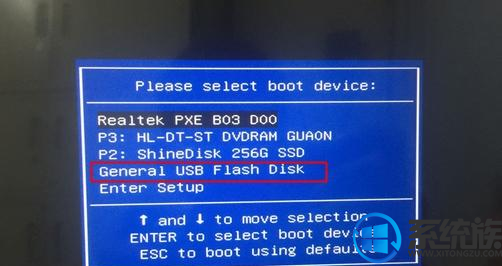
5、启动进入U盘,运行Win8PE系统;
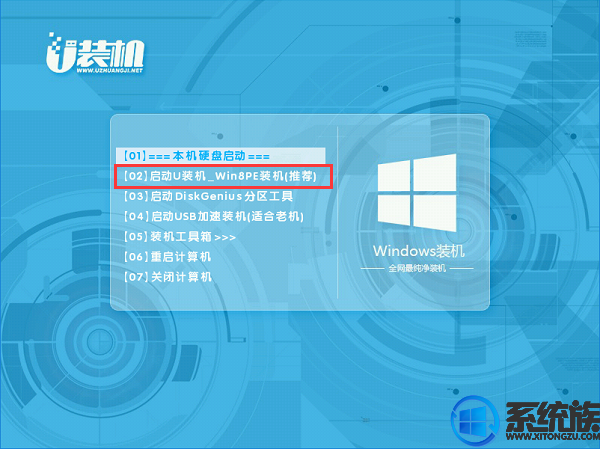
6、打开DiskGenius分区工具,先删除所有分区,再转换分区表为MBR,最后进行快速分区;具体分区教程可参考:如何使用U盘启动工具进行硬盘分区?

7、分区完成后,运行PE一键装机,进行win7系统安装操作。
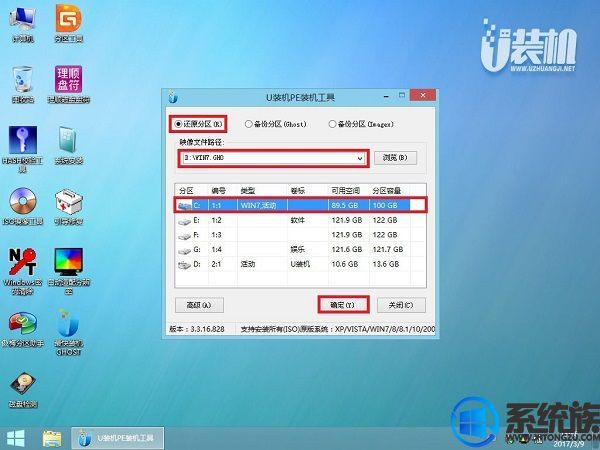
接下去系统会自动进行gho还原与系统安装直至完成,无需人工操作。[page]
上述内容就是神舟战神Z7-SP7S2电脑太慢重装win7系统方法,需要重装win7电脑的用户们可以参考本文的步骤来进行安装,希望本文的分享对大家有所帮助。
上述内容就是神舟战神Z7-SP7S2电脑太慢重装win7系统方法,需要重装win7电脑的用户们可以参考本文的步骤来进行安装,希望本文的分享对大家有所帮助。



















